FlightGear 비행 시뮬레이터를 무료로 다운로드하세요 [재밌게 즐기세요]
![FlightGear 비행 시뮬레이터를 무료로 다운로드하세요 [재밌게 즐기세요] FlightGear 비행 시뮬레이터를 무료로 다운로드하세요 [재밌게 즐기세요]](https://tips.webtech360.com/resources8/r252/image-7634-0829093738400.jpg)
누구나 가끔은 휴식이 필요합니다. 흥미로운 게임을 찾고 있다면 Flight Gear를 한번 플레이해 보세요. 무료 멀티 플랫폼 오픈소스 게임입니다.
Retroarch 컬렉션에 Sega Saturn 비디오 게임을 추가하고 싶으십니까? 어떻게 해야 할지 모르겠다고요? 이 가이드를 따라 Linux의 Retroarch에서 Sega Saturn 게임을 하는 방법을 보여줍니다!
참고: TipsWebTech360은 RetroArch용 ROM 파일의 불법 다운로드 또는 배포를 권장하거나 용인하지 않습니다. RetroArch로 세가 새턴 게임을 하고 싶다면 합법적으로 PC에 백업한 자신의 게임 ROM 파일을 사용하십시오.
Sega Saturn 코어를 사용하여 좋아하는 Sega Saturn ROM을 에뮬레이트하는 방법을 살펴보기 전에 Linux 시스템에 Retroarch 애플리케이션을 설치해야 합니다.
패키지 관리 덕분에 Linux에서 Retroarch를 설정하는 것은 매우 쉽습니다. 터미널 창을 열고 "retroarch"를 검색하여 일반적으로 Linux 앱을 설치하는 방식으로 시스템에 설치합니다. 또는 작동하는 데 문제가 있는 경우 Linux에서 Retroarch를 설정하는 방법에 대한 심층 가이드를 따르십시오 .
Retroarch의 에뮬레이션은 다른 에뮬레이션 도구와 다릅니다. 개별 에뮬레이터 앱을 다운로드하여 특정 작업을 위해 설치하지 않습니다. 대신 Retroarch는 "코어"를 사용합니다. 이러한 코어는 무료이며 ROM을 처리하도록 설계된 에뮬레이션 라이브러리입니다. 예를 들어 N64 코어를 다운로드하면 Retroarch는 Nintendo 64 게임 등을 처리할 수 있습니다 .
Linux에서 Retroarch로 세가 새턴 게임을 플레이하려면 새턴 코어를 설치해야 합니다. 가이드의 이 섹션에서는 Saturn 코어를 설정하는 방법을 정확히 살펴보겠습니다. 시작하려면 앱 메뉴에서 검색하여 Linux 데스크톱에서 Retroarch 애플리케이션을 시작합니다. 그런 다음 열리면 아래의 단계별 지침을 따르세요.
1단계: 아래쪽 화살표로 "Load Core"를 찾습니다 . 그런 다음 Enter 키를 눌러 선택합니다. "Load Core"를 선택하면 Retroarch의 에뮬레이터 코어 영역에 액세스할 수 있습니다.
2단계: "Load Core" 영역 내부에 다양한 옵션이 표시됩니다. "Download a Core" 옵션의 "Load Core" 영역을 살펴보고 마우스로 선택합니다. "코어 다운로드"를 선택하면 Retroarch의 코어 다운로더 유틸리티로 이동합니다.
3단계: Retroarch 코어 다운로더 유틸리티에서 다양한 게임 시스템과 일부 레트로 PC 및 특정 게임에서 다운로드할 수 있는 코어의 방대한 목록을 볼 수 있습니다. 목록을 끝까지 스크롤하여 "S"로 이동하고 "SEGA"를 찾으십시오.
"SEGA" 섹션에는 3개의 Sega Saturn 코어를 포함하여 다양한 SEGA 콘솔 코어를 사용할 수 있습니다. 최상의 결과를 얻으려면 "Sega – Saturn(Yabause)"을 다운로드하십시오. 그러나 특히 "Sega – Saturn(Yabause)"이 작동하지 않는 경우 다른 Saturn 코어도 자유롭게 다운로드하십시오.
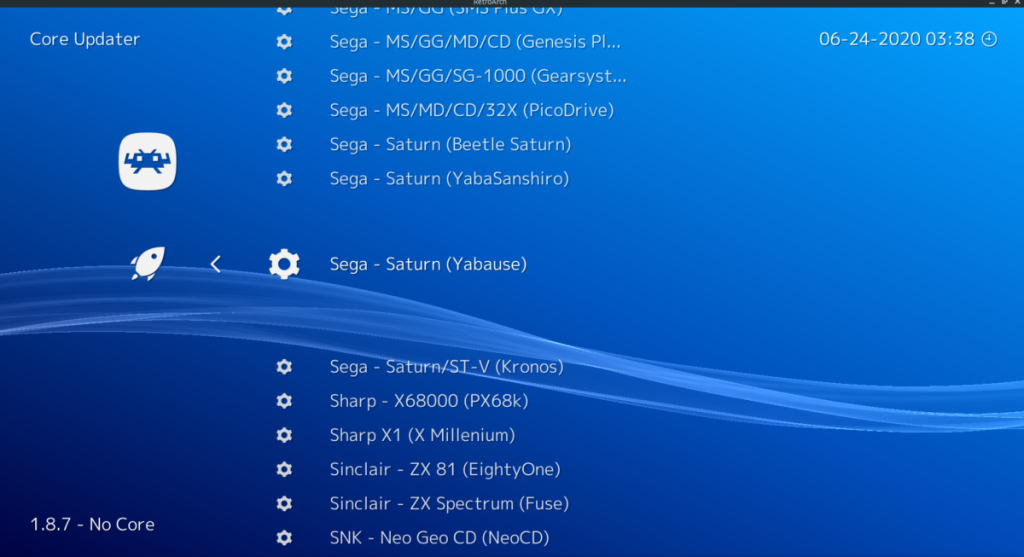
4단계: Sega Saturn Retroarch 코어 파일을 Linux PC에 다운로드하도록 허용합니다. 몇 초 밖에 걸리지 않습니다. 다운로드 프로세스가 완료되면 컴퓨터 키보드에서 백스페이스 키 를 눌러 "코어 다운로드" 영역을 종료합니다. 기본 Retroarch 메뉴로 돌아가려면 이 키를 두 번 눌러야 할 수도 있습니다.
Saturn ROM을 검색하려면 Retroarch에서 왼쪽 화살표 키를 사용하고 더하기 버튼 아이콘으로 이동합니다. 그런 다음 키보드 의 아래쪽 화살표 키를 사용 하여 "디렉토리 검색" 옵션을 선택합니다. 눌러 입력 선택을 확인 키보드. 그런 다음 아래의 단계별 지침을 따르십시오.
1단계: "디렉토리 검색" 영역 내에서 "/home/username" 옵션을 찾아 화살표 키로 선택합니다 . 그런 다음 Enter 키를 눌러 선택을 확인합니다.
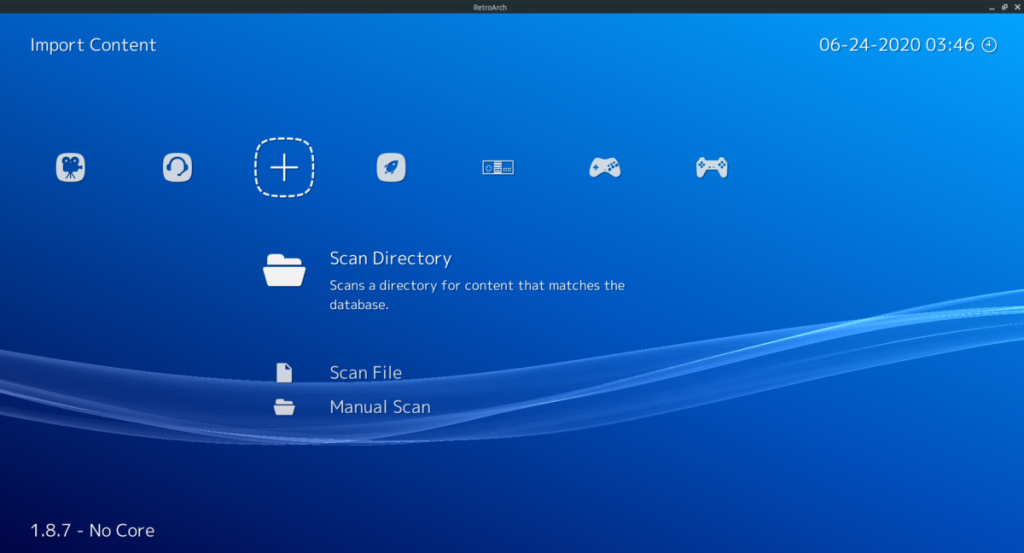
참고: "/home/username"을 Linux PC의 사용자 이름으로 바꾸십시오.
2단계: "/home/username"을 선택하면 앞에 더 많은 폴더가 표시됩니다. 화살표 키를 사용 하여 Linux PC에서 모든 Sega Saturn ROM 파일이 있는 위치로 이동합니다.
3단계: 모든 Sega Saturn ROM 파일이 있는 디렉토리를 찾았으면 "
"를 선택한 후
Sega Saturn 게임을 플레이하려면 다음을 수행하십시오. 먼저 Retroarch에서 Sega Saturn 컨트롤러를 찾아 마우스로 선택합니다. 화살표 키로 선택할 수도 있습니다 .
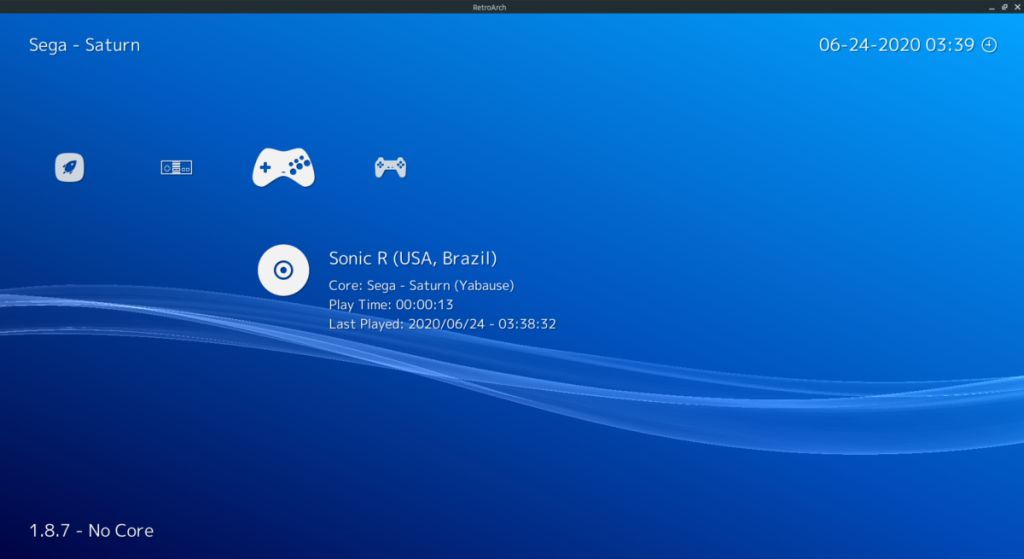
Sega Saturn 컨트롤러를 선택하면 Saturn ROM이 나열됩니다. 마우스나 화살표 키로 재생할 ROM을 선택하십시오. Enter 키를 누르 거나 마우스를 클릭하여 확인합니다.
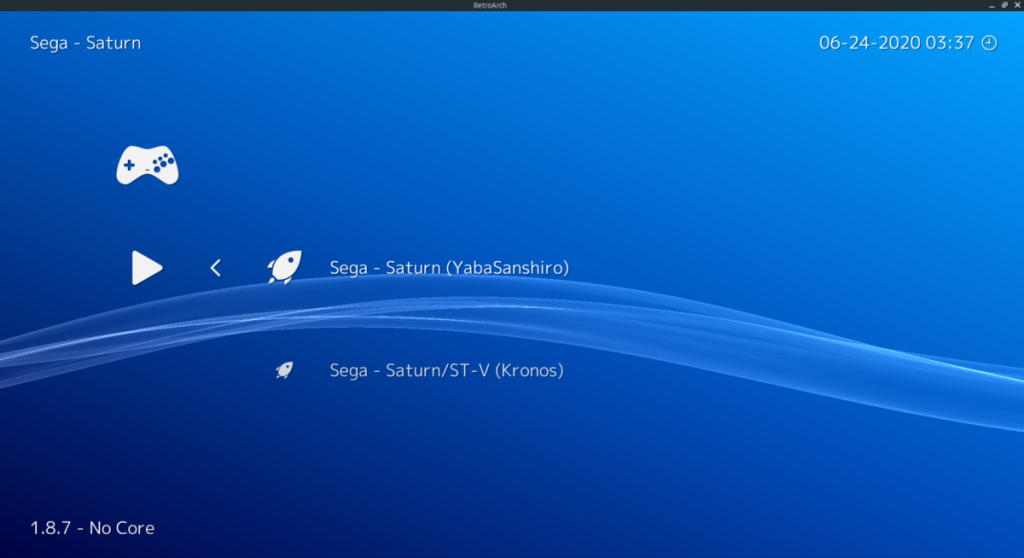
ROM을 시작하려면 마우스 또는 Enter 키를 사용 하여 "실행" 버튼을 클릭합니다 . ROM을 시작하면 새턴 코어를 선택하라는 메시지가 표시됩니다. 이전에 다운로드한 Sega Saturn 코어 중 하나를 선택하여 게임을 즐기십시오!

누구나 가끔은 휴식이 필요합니다. 흥미로운 게임을 찾고 있다면 Flight Gear를 한번 플레이해 보세요. 무료 멀티 플랫폼 오픈소스 게임입니다.
MP3 Diags는 음악 오디오 컬렉션의 문제를 해결하는 최고의 도구입니다. MP3 파일에 태그를 지정하고, 누락된 앨범 커버 아트를 추가하고, VBR을 수정할 수 있습니다.
Google Wave와 마찬가지로 Google Voice는 전 세계적으로 큰 화제를 불러일으켰습니다. Google은 우리의 소통 방식을 바꾸는 것을 목표로 하고 있으며,
Flickr 사용자가 사진을 고화질로 다운로드할 수 있는 도구는 많지만, Flickr Favorites를 다운로드할 수 있는 방법이 있을까요? 최근에
샘플링이란 무엇입니까? 위키피디아에 따르면 "음반의 일부 또는 샘플을 가져와 악기나 기타 도구로 재사용하는 행위입니다.
Google 사이트는 사용자가 Google 서버에 웹사이트를 호스팅할 수 있도록 하는 Google의 서비스입니다. 하지만 한 가지 문제가 있습니다. 백업 기능이 내장되어 있지 않다는 것입니다.
Google Tasks는 캘린더, Wave, Voice 등과 같은 다른 Google 서비스만큼 인기가 없지만 여전히 널리 사용되고 있으며 사람들의 필수품입니다.
Ubuntu Live 및 DBAN 부팅 CD를 통해 하드 디스크 및 이동식 미디어를 안전하게 지우는 방법에 대한 이전 가이드에서 Windows 기반 디스크에 대해 설명했습니다.
Linux에서 Vivaldi 웹 브라우저를 일일 드라이버로 사용하십니까? 안전한 보관을 위해 브라우저 설정을 백업하는 방법을 알아보세요.
고정된 Gnome 데스크탑 세션을 수정하는 방법에 대한 가이드






![손실된 파티션 및 하드 디스크 데이터 복구 방법 [가이드] 손실된 파티션 및 하드 디스크 데이터 복구 방법 [가이드]](https://tips.webtech360.com/resources8/r252/image-1895-0829094700141.jpg)

